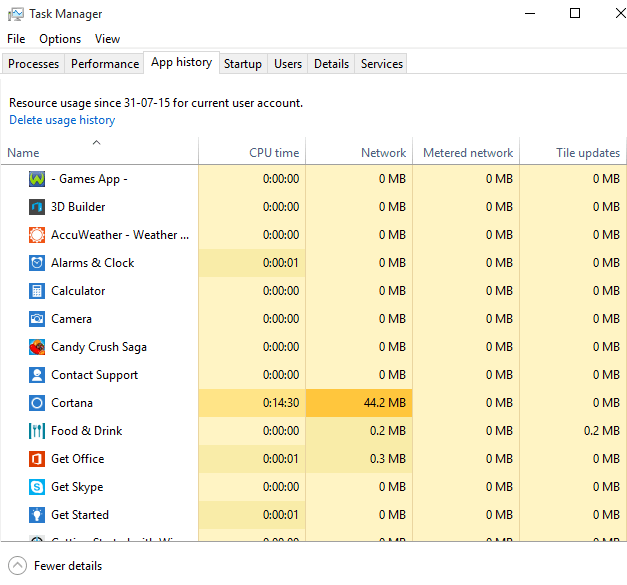Відстеження використання даних стає надзвичайно важливим, якщо підключення до Інтернету обмежене. Це дозволяє побачити, як далеко ви пройшли і як далеко ще можете пройти на серфінг-шосе. Windows 10 дає вам можливість побачити дані, використані за останні 30 днів, лише за кілька кліків миші. Додайте до цього, що ви також можете побачити використання смуги пропускання різні програми. Секретна перевага цієї додаткової функції полягає в тому, що ви також можете відстежувати, яка програма їсть вашу пропускну здатність, оновлюючи себе, навіть коли ви не використовуєте її взагалі. Давайте подивимося, як переглянути ваш використання Інтернету даних Windows 10 - - деталі.
Як переглянути перегляд даних Інтернету у Windows 10
Щоб переглянути, скільки Інтернет-даних було спожито за останні 30 днів, просто виконайте наведені нижче дії.
Крок 1 - клацніть на клавішу запуску Windows, а потім натисніть на налаштування. Ви також можете натиснути клавіша windows + i на клавіатурі, щоб відкрити налаштування.

Крок 2 - Натисніть на Мережа та Інтернет в системній області, як показано нижче.

Крок 3 - Тепер натисніть на Використання даних у меню ліворуч. Праворуч ви побачите екран, що показує використання даних за останні 30 днів.
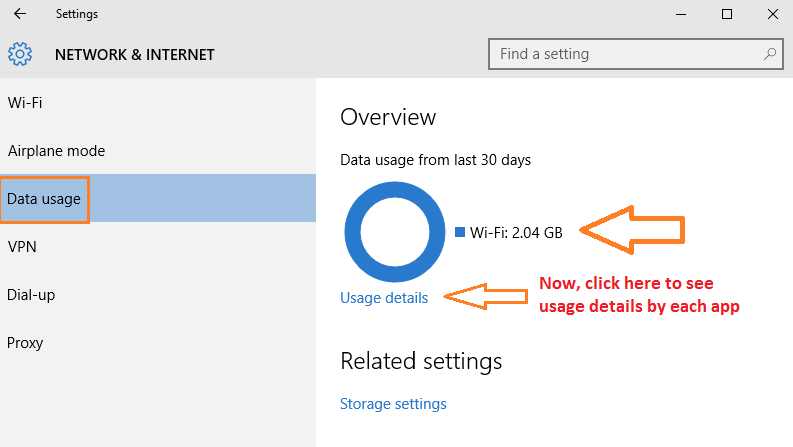
Примітка- Якщо ви наразі підключені до Ethernet-з'єднання, тут відображатимуться дані про використання Ethernet-з'єднання. Зверніть увагу, що він надає лише деталі використання з'єднання, до якого ви наразі підключені. Якщо переключитись між Wi-Fi та Ethernet, інформація про використання буде розділена. Це означає, що якщо ви наразі підключені до wi-fi, це покаже вам лише пропускну здатність, яка використовувалася за останні 30 днів за допомогою з’єднання wi-fi. Це не покаже вам використання даних через підключення Ethernet.
Крок 4 - Тепер натисніть на посилання про деталі використання, яке вказано під колом, і ви опинитесь на сторінці, де перелічуються дані про використання даних різними програмами на вашому ПК.
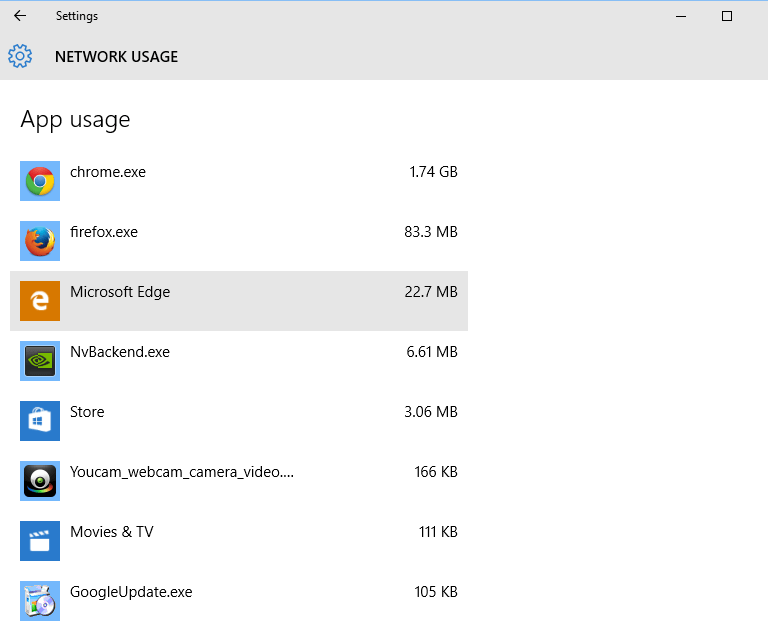
Переглядаючи наведений вище знімок екрана з мого ПК, ви можете легко побачити, скільки я використовую додаток chrome.
Ви також можете побачити деталі використання програми за допомогою диспетчера завдань.
Крім того, ви також можете відкрити диспетчер завдань і натиснути на Історія додатків, а потім ви зможете побачити використання даних різними програмами. Єдиний збій, який я знайшов за допомогою цього методу, полягає в тому, що він не надає подробиці використання програми chrome.